Chrome插件:Notion Web Clipper - 将网页保存到 Notion

在信息爆炸的时代,网络成了我们获取知识的重要渠道。但是,我们常常会在浏览网页时看到一些有价值的内容或资讯,想要保存下来稍后再看,Notion Web Clipper 插件应运而生,它可以帮助我们快速、高效地保存网页内容至 Notion 工作区,方便我们稍后查看或编辑。
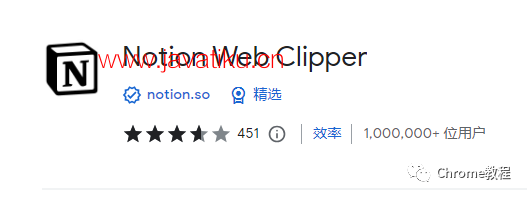
一、插件介绍
Notion Web Clipper 是一款专为 Chrome、Firefox 和 Safari 设计的浏览器扩展插件。
通过这款插件,用户可以将网络上的任何网页保存到 Notion 工作区,以便稍后阅读或编辑。
用户可以将这些网页内容添加到自选的工作区或页面中,这样就可以轻松地构建阅读列表、收集参考资料等。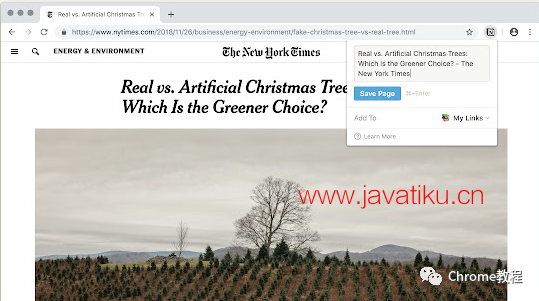
二、下载与安装
以下是Notion Web Clipper插件的安装步骤:
1.获取安装包:考虑到网络原因,部分同学无法实现在线安装,这种情况下可以直接通过离线安装的方法来解决。
这里已经把安装包下载好了
点击下方公众号,回复关键字:插件 获取Notion Web Clipper插件安装包。
2.安装包下载好后,打开chrome浏览器的扩展程序界面:
对于Chrome浏览器: 在地址栏中输入 chrome://extensions/ 并按Enter。
对于Microsoft Edge(基于Chromium的新版本): 输入 edge://extensions/ 并
按Enter。
- 启用开发者模式
在扩展程序页面的右上角,你会看到一个“开发者模式”的切换按钮。确保它是打开(或启用)的。
4.拖放ZIP文件
将先前下载的文件如下图,直接拖放到扩展程序页面中。
这样就安装完成了。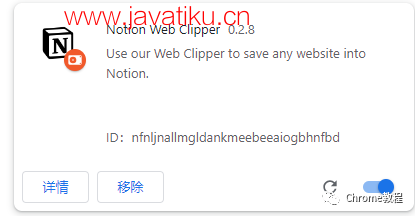
三、使用教程
登录 Notion 账户:首先,在浏览器中使用你想要剪辑到的 Notion 账户登录。
开始剪辑:点击浏览器工具栏上的 Notion 图标,会弹出一个小窗口,询问你想将网页添加到哪个工作空间和 Notion 页面(或数据库)。
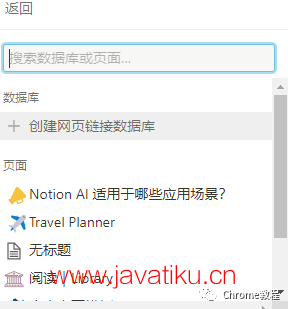
保存网页:你可以通过点击 + New links database 在 Add to 菜单中创建一个新的数据库来保存你的网页。也可以在文本框中更改页面的名称。如果你想剪辑到一个已经存在的页面或数据库,但它可能不包括在默认列表中,你可以搜索它!按 Save page 或 enter 保存网页。
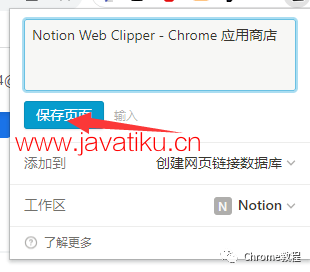
四、高级应用
打开 Notion 查看:你可以选择 Open in Notion 直接跳转到你刚刚保存的页面。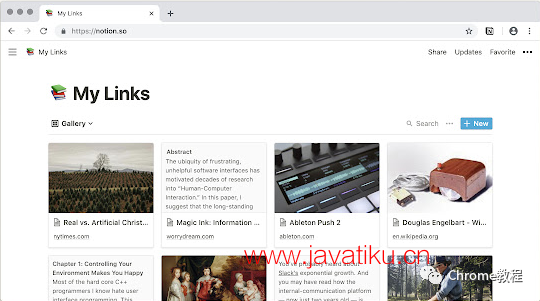
添加标签和其他属性:在剪辑网页到数据库时,会自动添加一个 URL 属性来捕获原始页面的地址(即使之前没有)。你还可以为你剪辑的页面添加标签、其他属性、评论和编辑。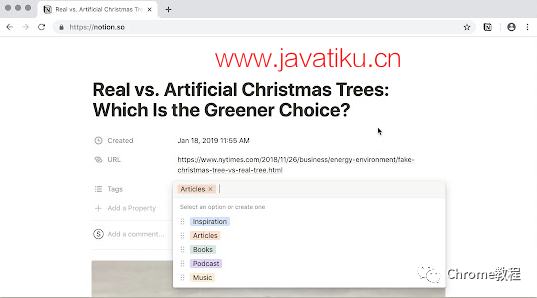
五、注意事项
在使用 Notion Web Clipper 插件时,请确保你已经安装了正确的插件,因为有一些第三方插件可能与 Notion Web Clipper 有相似的名称或功能,但可能不是官方推荐的插件。
通过以上步骤,你可以轻松地掌握 Notion Web Clipper 插件的使用方法,从而更好地保存和管理网络上的信息。
Notion Web Clipper 的出现,让我们可以在浏览网页时随时保存有价值的内容,大大提高了我们的效率和网络信息管理能力。尝试一下,你会发现它的强大和便利!
本文插件获取方式
关注下方公众号,后台回复:插件 获取



